Поправи Нетфлик грешку „Није могуће повезати се са Нетфлик-ом“
Нетфлик(Netflix) је један од најпопуларнијих сервиса за стриминг видео записа на површини земље, али са његовом популарношћу долази и низ проблема. Услуга је можда позната по свом огромном каталогу филмова и ТВ емисија, али је такође позната по одређеним проблемима и фрустрацијама са којима се корисници повремено суочавају.
Један од најчешћих је искачући прозор „Није могуће повезати се са Нетфлик-ом“. Ово може довести до честог рушења апликације, учитавања само празног или црног екрана при покретању, сталног квара апликације и до тога да нећете моћи да стримујете свој омиљени филм или ТВ емисију. Разлог за ову грешку може бити лоша или нестабилна интернет веза, сама услуга не ради, спољни хардверски кварови(external hardware malfunctions) и друго. Од којих се већина може лако поправити код куће уз мало труда.
У овом чланку смо покрили испробана и тестирана решења за грешку која су универзално применљива. Као и методе прилагођене одређеним уређајима, укључујући Самсунг Смарт ТВ(Samsung Smart TVs) , Ксбок Оне(Xbox One) конзоле, ПлаиСтатионс(PlayStations) и Року(Roku) уређаје.

Поправи Нетфлик грешку „Није могуће повезати се са Нетфлик-ом“(Fix Netflix Error “Unable to Connect to Netflix”)
Нетфлик(Netflix) је доступан на различитим платформама од лаптопа преко паметних телевизора(TVs) и иПад-а до Ксбок Оне конзола(Xbox One consoles) , али процес решавања проблема за све остаје мање-више исти. Ова општа решења могу поправити неисправну апликацију у целости без обзира на то који тип уређаја користите.
Метод 1: Проверите своју интернет везу
Како је Нетфлик(Netflix) -у потребна јака и стабилна интернет веза да би несметано функционисао, провера његове снаге изгледа као очигледан први корак. Уверите се да је Ви-Фи(Wi-Fi) или мобилна веза укључена. Такође, уверите се да режим рада у авиону није ненамерно активан( Airplane mode isn’t unintentionally active) . Можете покушати да користите друге апликације да бисте искључили могућност да имате проблема са интернетом на свом уређају.

Метод 2: Поново покрените Нетфлик
Неки кварови у самој Нетфлик(Netflix) апликацији могу довести до наведене грешке. Затварање, а затим поновно отварање апликације само би могло учинити магију. Проверите да ли се апликација може нормално учитавати на овај начин.
Метод 3: Поново покрените уређај
Замолити некога да поново покрене свој уређај може изгледати као клише и вероватно је најчешће коришћени савет за решавање проблема, али је обично најефикасније решење. Поновно покретање уређаја побољшава перформансе затварањем свих отворених позадинских апликација које можда успоравају уређај. Често поправља све неисправне апликације или било које друге системске проблеме. Потпуно искључите уређај и извуците кабл за напајање (ако га има). Оставите га на миру неколико минута и сачекајте да се магија догоди пре него што га поново употребите. Покрените Нетфлик и проверите да ли сте у могућности да поправите грешку Нетфлик-а „Није могуће повезати се са Нетфлик-ом“.(Launch Netflix and check if you’re able to fix Netflix error “Unable to Connect to Netflix”. )
Метод 4: Проверите да ли Нетфлик(Netflix) сам није искључен
Повремено Нетфлик(Netflix) доживи прекид услуге који може узроковати ову грешку. Можете лако да проверите да ли је услуга искључена тако што ћете посетити Довн Детецтор(Down Detector) и проверити њен статус у вашем региону. Ако је ово проблем, онда не можете ништа да урадите осим да сачекате док се то не реши са њиховог краја.
Метод 5: Поново покрените мрежу
Ако уређај не може да се правилно повеже на Ви-Фи(Wi-Fi) , можда постоји проблем са Ви-Фи(Wi-Fi) везом. Покушајте да поново покренете Ви-Фи рутер(Wi-Fi router) да бисте решили овај проблем.
Потпуно искључите рутер и модем. Искључите каблове за напајање и оставите их на миру неколико минута пре него што их поново укључите. Када се напајање поново успостави, сачекајте док индикаторска лампица не почне нормално да трепери. Покрените Нетфлик(Netflix) на свом уређају и проверите да ли грешка и даље постоји. Ако се грешка и даље јавља, решите проблеме са Интернет везом(troubleshoot Internet connection problems) .

Метод 6: Ажурирајте своју Нетфлик(Netflix) апликацију
Грешке у самој апликацији могу довести до ове грешке, а ажурирање ваше апликације је најбољи и једини начин да се те грешке убију. Најновија верзија апликације може бити потребна за несметано функционисање или за повезивање са Нетфлик(Netflix) серверима за стримовање медија. Идите у продавницу апликација и проверите да ли постоје ажурирања софтвера.
Метод 7: Пријавите се и одјавите се из апликације
Одјављивање са налога са уређаја и поновно пријављивање такође може помоћи у решавању проблема. Ово ће ресетовати подешавања апликације на вашем уређају и обезбедити нови почетак.

Метод 8: Поново инсталирајте Нетфлик(Netflix) апликацију
Често брисање Нетфлик профила(deleting the Netflix profile) и апликације, а затим поновно инсталирање, решиће сваки проблем који имате. Можете директно да избришете апликацију са свог уређаја тако што ћете дуго притиснути њену икону, а затим изабрати деинсталирати или тако што ћете отићи до апликације за подешавања и деинсталирати апликацију одатле.
Поново га преузмите из одговарајуће продавнице апликација и проверите да ли сте у могућности да поправите грешку Нетфлик(Netflix) -а „Није могуће повезати се са Нетфлик(Netflix) -ом “.
Такође прочитајте: (Also Read:) 9 начина да поправите Нетфлик апликацију која не ради на Виндовс 10(9 Ways to Fix Netflix App Not Working On Windows 10)
Метод 9: Одјавите се са свих уређаја
Чак и ако ваш план чланства то дозвољава, коришћење вашег налога на више уређаја може повремено да изазове проблеме са сервером. Проблеми са сервером могу изазвати сукобе због различитих корисника, а одјављивање са свих ваших уређаја може бити потенцијално решење.
Имајте на уму да ћете бити одјављени са свих својих уређаја и да ћете морати поново да се пријавите на сваки уређај појединачно. Процес одјављивања је прилично једноставан и објашњен је у наставку:
1. Отворите Нетфлик(Netflix) веб локацију, препоручујемо вам да отворите веб страницу на лаптопу или десктопу јер то чини процес невероватно једноставним.
2. У горњем десном углу кликните на икону вашег профила. У падајућем менију изаберите „Налог“(‘Account’) .
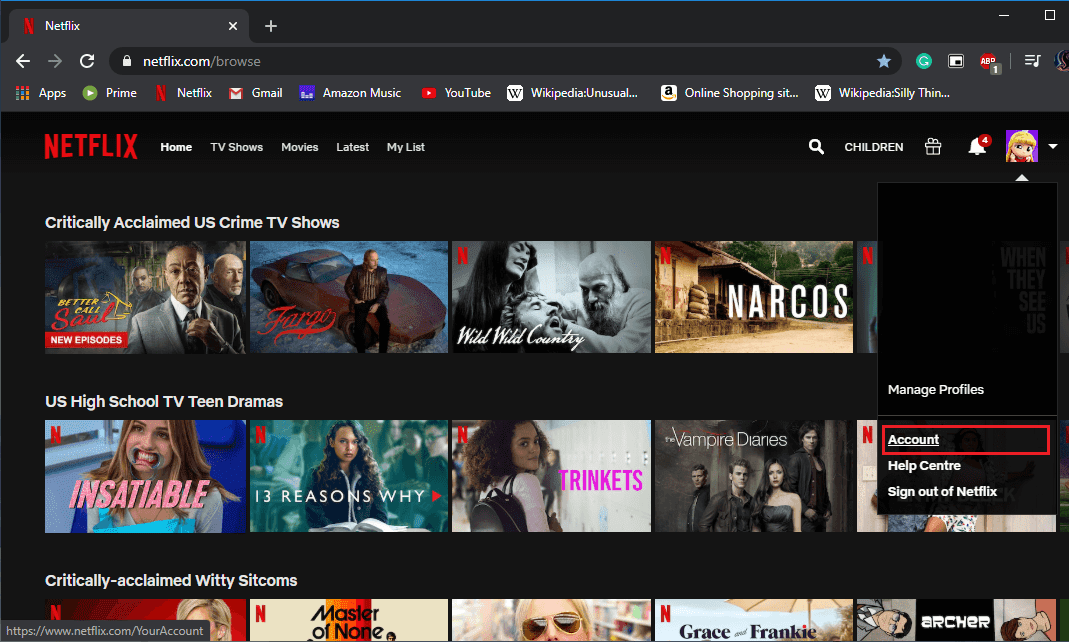
3. У менију Налози, у одељку „Подешавања“(‘Settings’) , кликните на „Одјави се са свих уређаја“(‘Sign out of all devices’) .

4. Поново кликните на ' Одјава'(Sign Out’) да потврдите.
После неколико минута, поново се пријавите на свој уређај и проверите да ли је проблем решен.

Метод 10: Ажурирајте свој оперативни систем
(May)Било да се ради о паметним телефонима, таблетима, играћим конзолама или паметним телевизорима ,(Smart TVs) увек морате настојати да њихов систем буде ажуриран са најновијим оперативним системом. Неке апликације, укључујући Нетфлик(Netflix) , можда неће бити компатибилне са тренутним спецификацијама. Ажурирања такође могу да поправе све грешке које могу да ометају перформансе уређаја или апликације.
Метод 11: Проверите код свог Интернет провајдера(Internet Service Provider)
Ако сте испробали све горе наведене методе и проблем није у мрежи или апликацији, проблем је можда у вашем Интернет провајдеру (ИПС)(Internet Service Provider (IPS)) који је ван ваше контроле. Подигните(Pick) телефон, позовите провајдера сервиса и опишите свој проблем.
Исправите(Fix Unable) грешку Немогућност повезивања на Нетфлик(Netflix Error) на Самсунг Смарт(Samsung Smart) ТВ- у
Паметни телевизори(Smart TVs) су познати по томе што омогућавају директно инсталирање апликација на њих без потребе за додатним хардвером, Самсунг Смарт ТВ(Samsung Smart TVs) се не разликује. Званична Нетфлик(Netflix) апликација је доступна на Смарт(Smart) ТВ-у, али је нажалост озлоглашена због својих проблема. У наставку је наведено неколико метода за решавање проблема са телевизором и решавање проблема са Нетфлик(Netflix) - ом.
Метод 1: Ресетовање телевизора
Периодично ресетовање уређаја може учинити чуда за њега. Прво, искључите телевизор и искључите телевизор из струје на око 30 секунди. Ово омогућава да се све потпуно ресетује и почне изнова. Поново га укључите и проверите да ли је проблем решен.

Метод 2: Онемогућите Самсунг Инстант(Samsung Instant) Он
Самсунгова функција Инстант Он(Samsung’s Instant On feature) може помоћи вашем телевизору да се брзо покрене, али је такође позната по томе што повремено изазива сукобе са инсталираним апликацијама. Једноставно(Simply) искључивање може решити проблем.
Да бисте онемогућили ову функцију, отворите „ Подешавања“,(Settings’) а затим пронађите „Опште“(‘General’) и кликните на „Самсунг Инстант Он“(‘Samsung Instant On’) да бисте је искључили.
Метод 3: Извршите хард ресет
Ако ништа горе наведено не функционише, извођење хард ресетовања ће бити ваша последња опција. Хард ресет ће вратити ваш ТВ на фабричка подешавања тако што ће ресетовати све промене и подешавања, и самим тим ће вам омогућити да почнете изнова.
Да бисте започели овај процес, потребно је да позовете Самсунгов тим за техничку подршку и замолите тим за даљинско управљање да изврши хард ресет на вашем Смарт(Smart) ТВ уређају.
Исправите(Fix Unable) грешку Немогућност повезивања на Нетфлик(Netflix Error) на конзоли (Console)Ксбок Оне(Xbox One)
Иако је Ксбок Оне(Xbox One) првенствено играћа конзола, прилично добро делује и као систем за стриминг. Ако општа решења нису била од помоћи, можете испробати доле наведене исправке.
Метод 1: Проверите да ли је Ксбок Ливе(Xbox Live) искључен
Многе апликације и функције конзоле зависе од услуге Ксбок Ливе(Xbox Live) на мрежи и можда неће функционисати ако услуга не ради.
Да бисте то проверили, посетите званичну веб страницу статуса Ксбок Ливе(Xbox Live Official Status Web Page) и проверите да ли постоји зелена потврдна ознака поред Ксбок Оне апликација. (Xbox One Apps. )Ова ознака означава да ли апликација ради несметано. Ако је присутан, онда је проблем узрокован нечим другим.
Ако знак за потврду нема, онда је део Ксбок Ливе(Xbox Live) - а неактиван и мораћете да сачекате док се не врати на мрежу. Ово може потрајати од само неколико минута до неколико сати, па будите стрпљиви.

Метод 2: Затворите апликацију Ксбок Оне Нетфлик(Xbox One Netflix)
Напуштање и поновно отварање апликације је најстарији трик у књизи, али је најефикаснији.
Притисните дугме Кс(X) круг у средини вашег контролера да бисте приказали мени/водич и изаберите Нетфлик(Netflix) са листе недавно коришћених апликација. Када је означено, притисните дугме менија са три линије на вашем контролеру, а затим наставите да притиснете 'Куит'(‘Quit’) из искачућег менија. Дајте апликацији неколико минута, а затим поново отворите Нетфлик(Netflix) да бисте проверили да ли је проблем решен.
Исправите(Fix Unable) грешку Немогућност повезивања на Нетфлик(Netflix Error) на ПС4(PS4) конзоли
Као и горе поменути Ксбок Оне(Xbox One) , ПлаиСтатион 4(PlayStation 4) такође може да покреће апликације за стриминг. Осим општег начина, постоје два додатна на која вреди покушати.
Метод 1: Проверите да ли је услуга ПлаиСтатион Нетворк(PlayStation Network) искључена
Ако ПСН-ова онлајн услуга не ради, то би могло да спречава несметан рад неких апликација. Статус услуге можете проверити тако што ћете посетити ПлаиСтатион страницу са статусом(PlayStation status page) . Ако су сва поља означена, можете прећи на следећи корак. Ако није, мораћете да сачекате да се услуга поново покрене.
Метод 2: Затворите и поново отворите своју ПС4 Нетфлик(PS4 Netflix) апликацију
Апликација ПлаиСтатион 4(PlayStation 4) ће наставити да ради у позадини чак и ако прелазите са једне игре на другу или користите другу апликацију. Искључивање отворених апликација не само да ће побољшати перформансе, већ ће и поправити све грешке и проблеме које можда имате.
Да бисте затворили апликацију, притисните дугме „Опције“(‘Options’) на контролеру када је Нетфлик(Netflix) апликација истакнута на почетном екрану. Нови поп-уп ће стићи; кликните на 'Затвори апликацију'(‘Close Application’) . Сада сте слободни да поново отворите апликацију као и обично.
Поправите Нетфлик грешку на Року-у
Року(Roku) је дигитални медијски плејер који вам омогућава да стримујете медије са интернета на ваш ТВ. Најбоље решење да поправите Нетфлик(Netflix) на Року(Roku) - у је да деактивирате везу, а затим је поново активирате. Овај процес се може разликовати од модела до модела, у наставку су наведене методе за решавање проблема у сваком од њих.
За Року 1
Притисните дугме 'Хоме'(‘Home’) на свом контролеру и кликните на мени 'Подешавања'(‘Settings’) . Идите до „Нетфлик Сеттингс“(‘Netflix Settings’) , овде пронађите и кликните на опцију „Онемогући“ .(‘Disable’)
За Року 2
Када сте у 'Почетном менију'(‘Home Menu’) , означите Нетфлик(Netflix) апликацију и притисните тастер 'Старт'( ‘Start’ ) на даљинском управљачу. У следећем менију кликните на „Уклони канал“(‘Remove Channel’) , а затим поново потврдите своју радњу.
За Року 3, Року 4 и Рокус ТВ
Уђите(Enter) у Нетфлик(Netflix) апликацију, померите курсор улево и отворите мени. Кликните(Click) на опцију „Подешавања“(‘Settings’) , а затим се одјавите(sign out) . Поново(Sign) се пријавите и проверите да ли је проблем решен.
Ако све горе наведено не успије, увек можете контактирати Нетфлик(Netflix) за даљу помоћ. Такође можете твитовати проблем на @NetflixHelps са одговарајућим информацијама о уређају.
Препоручено:(Recommended:)
- Шта је Мицрософт виртуелни ВиФи минипорт адаптер и како га омогућити?(What Is Microsoft Virtual WiFi Miniport Adapter & How To Enable It?)
- Како избрисати ставке из наставка гледања на Нетфлику?(How to Delete Items From Continue Watching On Netflix?)
То је то, надам се да је горњи водич био од помоћи и да сте успели да поправите грешку Нетфлик(Fix Netflix Error) -а „ Није могуће повезати се са Нетфлик-ом(Unable to Connect to Netflix) “. Али ако и даље имате било каквих питања у вези са овим водичем, слободно их поставите у одељку за коментаре.
Related posts
Како да поправите Нетфлик код грешке Ф7701-1003
Како да поправите Нетфлик код грешке НВ-2-5
Како да поправите Нетфлик код грешке УИ-800-3
Како да поправите Нетфлик грешку 113 на Аппле ТВ-у
Како да поправите Нетфлик код грешке М7111-1101
Како да поправите грешку Хулу токена 3
Поправи Хулу код грешке П-дев302
Како да поправите грешку „Апликација се није могла правилно покренути (0кц0000142)“ у Виндовс-у
Како да поправите Диснеи+ код грешке 73
Како да поправите Нетфлик код грешке УИ3012
Исправите ИД „Покушај поново“ репродукције до грешке на ИоуТубе-у
Исправите грешку да ваша веза није безбедна у Фирефок-у
Како да поправите Хулу код грешке РУНУНК13
Исправи грешку Фаллоут 3 Ординал 43 Нот Фоунд
Како да поправите грешку Гит Мерге
Исправите грешку „Не могу да покренем Мицрософт Оффице Оутлоок“.
[ФИКС] Грешка „Референтни налог је закључан“.
Поправите грешку на чекању на мрежи Фацебоок Мессенгер
Поправи МХВ код грешке 50382-МВ1
Како да поправите поруку о грешци Виндов Медиа Плаиер-а „Не могу да репродукујем овај ДВД“.
